今回は連続した数字や日付を入力するときに便利な機能「連続データ」についてです。
セルを選択→入力、セルを選択→入力…と1つ1つ作業をしていくのもよいですが、非常に面倒くさいです!

時間がかかっちゃうよ…
連続した数字を入力するときには、ある方法を使えば時短になります。
連続した数字の入力
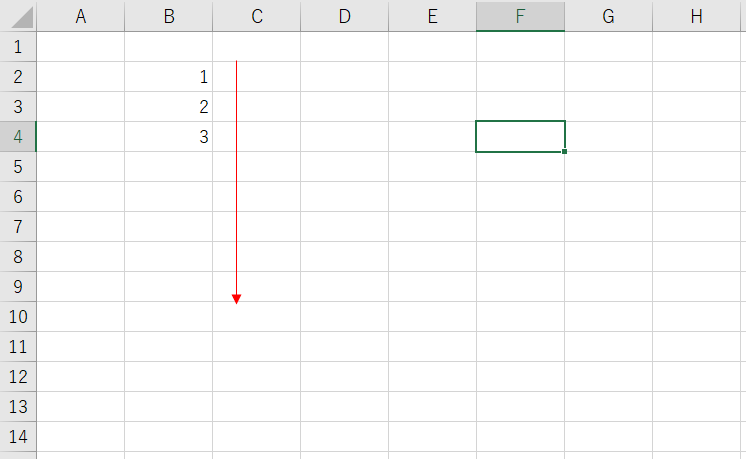
上の画像をご覧ください。B2番地に「1」、B3番地に「2」、B4番地に「3」と入力されています。今からB10番地まで4から9まで数字を並べていこうと思います。
冒頭でも話した通り、セルを選択して入力…という作業を繰り返すのは時間がかかるので、連続データを使って時短しようと思います。
まずは数字の先頭である、B1番地に「1」と入力します。
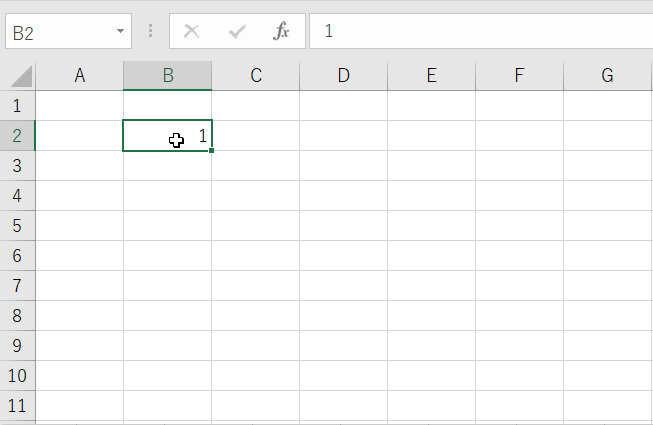
続いてセルの緑枠の右下にマウスカーソルを合わせます。(四角の点があるとこ)
カーソルが白の十字から黒の十字に変化します。
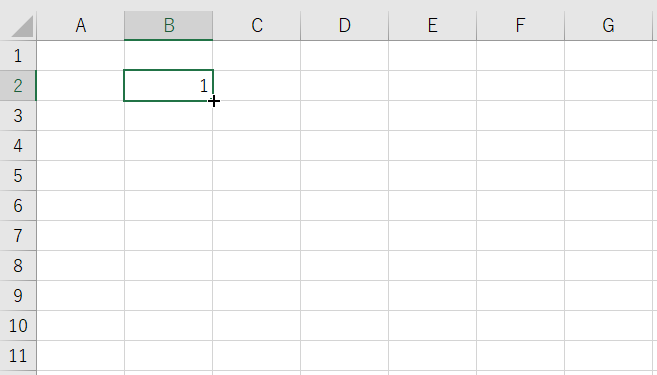
B2番地からB10番地に向かって下にドラッグします。
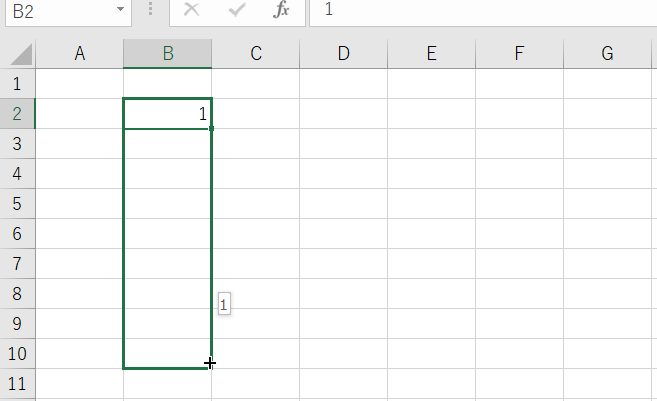
数字の1がずらりと並びます。
ドラッグしたら、右下に「オートフィルオプション」というアイコンが表示されます。こちらをクリックします。
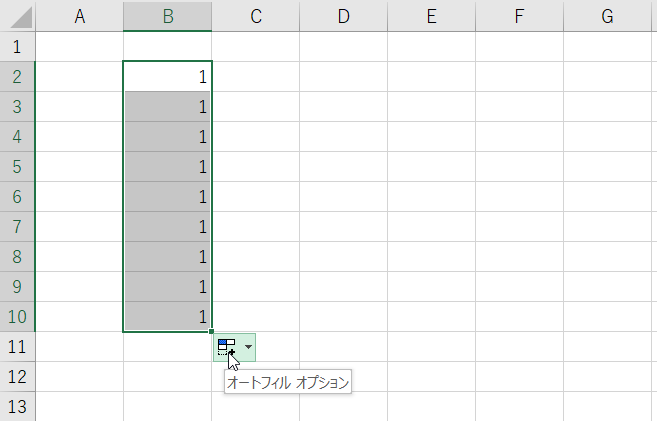
「連続データ」をクリックします。
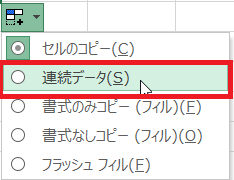
すると、B2番地からB10番地まで1から9までの数字が並びます。
これが連続データの入力方法です。
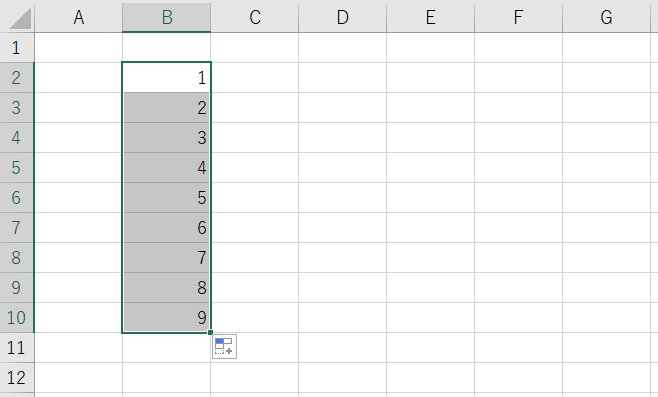
というように連続した数字は「連続データ」で一気にセルに入力することができます。
入力するデータが多いほど、かなりの時間短縮になります。
同じ行(横)に連続データを作成する
先ほどはB列上に連続データを作成しました。同じ要領で、行に連続データを作成することも可能です。セルを横方向にドラッグすれば、同じ行に連続データを作成できます。
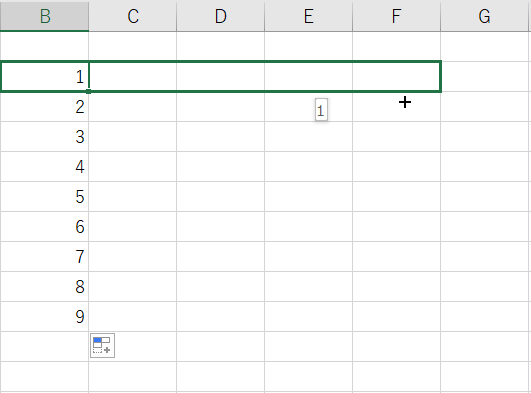
横方向(右)にドラッグ
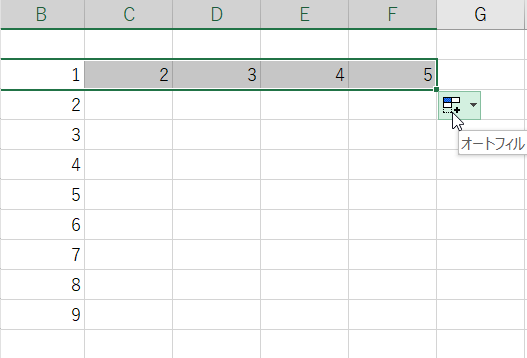
オートフィルオプションで「連続データ」を選択
日付の場合
日付でも連続データで入力することができます。
連続データの先頭のセルに日付を入力します。
・2020/8/1
・2020年8月1日
・8月1日
のように入力方法は様々ですが、どの形式でも可能です。
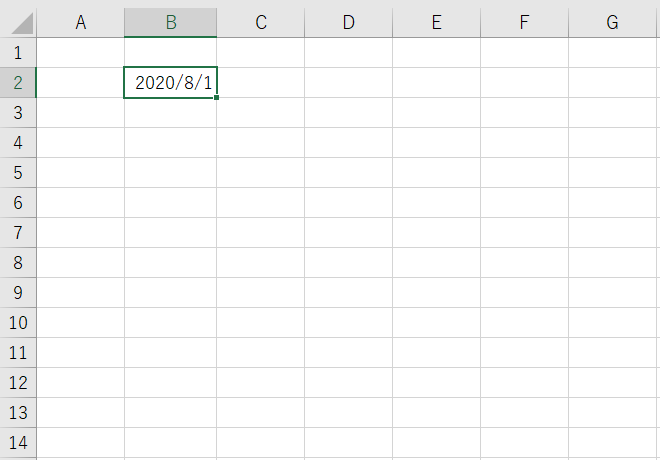
数字の連続データと同じように、ドラッグすることで、連続した日付を入力することができます。
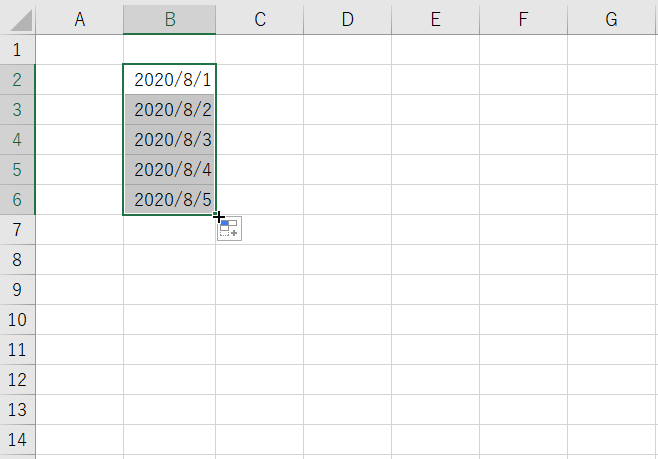
数字+文字の組み合わせ
数字単体(例:1)以外にも、数字を含んだ文字であれば連続データで入力することが可能です。
「1時間目」「2時間目」というような、数字+文字の組み合わせでも連続データが使えます!数字を含んだ文字を入力する際は、積極的に連続データ入力を行いましょう。
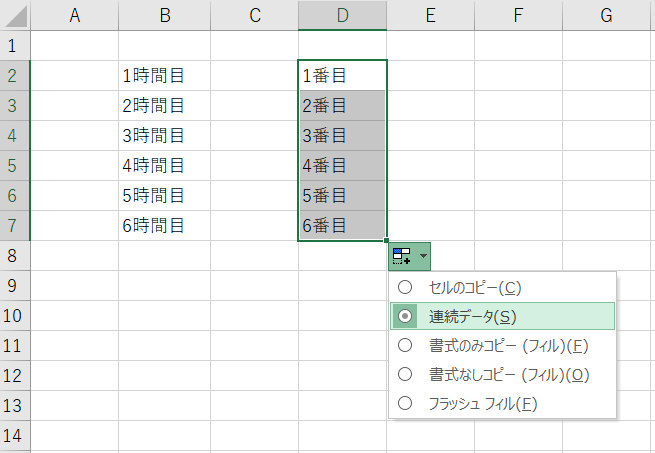

コメント
コメント一覧 (1件)
[…] 連続データ(数字・日付)の記事を投稿しました […]